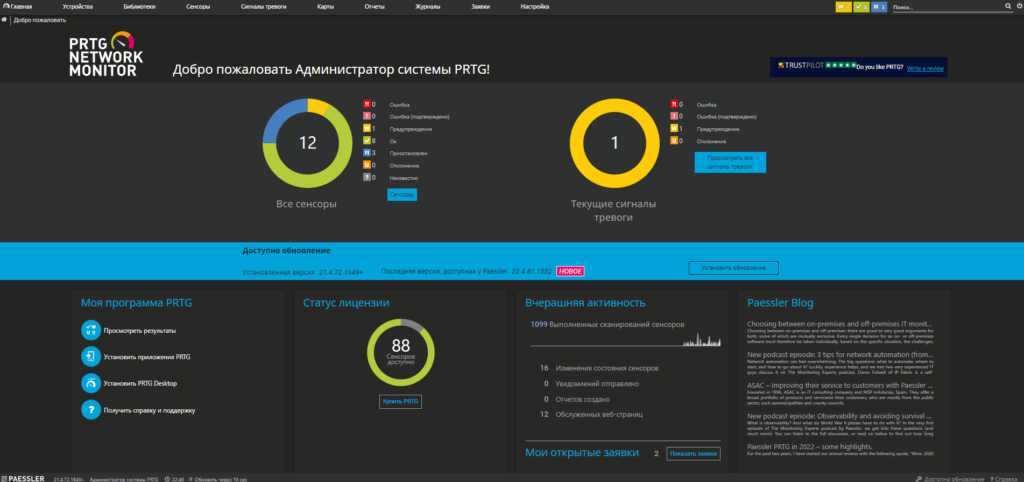Время на прочтение8 мин
Количество просмотров124K
На рынке существует огромное множество систем мониторинга, начиная от самых простых и бесплатных и заканчивая дорогими решениями от известных производителей, таких как Hewlett-Packard и Microsoft.
В этой статье я расскажу вам о системе PRTG Network Monitor от компании Paessler AG. Сразу хочу оговориться, что я не являюсь серьезным IT специалистом, а работаю в области безопасности, хотя и достаточно тесно сотрудничаю с департаментами IT и IT Security.
Выбор ПО производился мной на основании поверхностного анализа сайтов производителей.
Введение: Почему PRTG?
В июне 2011 года мне была поставлена достаточно простая задача – необходимо было отслеживать работу компьютеров сотрудников охраны и сотрудников моего департамента во всех офисах организации по следующим пунктам:
• Включен ли компьютер?
• Выполнен ли вход в компьютер хотя бы одной доменной учетной записи?
• Установлен ли на ПК корпоративный антивирус?
• Обновлены ли антивирусные базы?
И необходимо было автоматизировать выпуск отчетов из системы мониторинга, для предоставления руководству на еженедельной основе.
Делать это необходимо было самостоятельно без вмешательства сотрудников IT и, не прибегая к их помощи.
Опыта в области мониторинга у меня на тот момент не было абсолютно и мне пришлось несколько дней анализировать то, что мне предложили Google и Яндекс. В поисковой выдаче я обнаружил и PRTG, который предлагался абсолютно бесплатно, но с ограничением количества сенсоров, которое можно установить.
Такой вариант меня вполне устраивал, так как в случае необходимости деньги на покупку коммерческой версии имелись. Я понимал, что 10 сенсоров мне никак не хватит даже для демонстрации возможностей системы руководству, и я купил самую дешевую платную версию (прайс-лист ниже представлен на июнь 2011 года – сейчас цены выше), включающую в себя 100 сенсоров:









Именно после этого и началось мое знакомство с системой.
Общий функционал системы
Система за последние почти полтора года моего с ней знакомства значительно улучшилась (билды выходят стабильно раз в месяц, а бывает и чаще). Постараюсь описать ее возможности максимально подробно, а так же рассказать о некоторых интересных вещах, которые я научился делать в данном ПО.

(Рис. 1 — Login Screen)
В данном случае показан вход в систему через Web-интерфейс. Если вам не привычно использовать браузер для работы с системой вы можете использовать приложения для ваших мобильных устройств (пока только под Android) или же установить на ПК Enterprise Console, которая практически на 100% повторяет интерфейс через Web.
Как я уже показал на скриншоте выше, система поддерживает авторизацию по доменным учетным записям, но вы можете создавать УЗ и вручную, если у вас есть такое желание.
Сразу после входа вы попадете на экран приветствия:
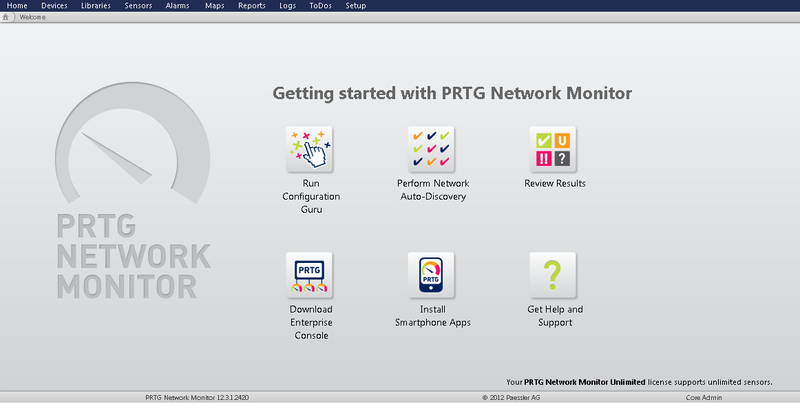
(Рис. 2 — Экран приветствия)
Если это ваш первый вход в систему, после установки, то рекомендую перейти по ссылке Run Configuration Guru , которая поможет сразу же настроить большинство изначальных конфигов:
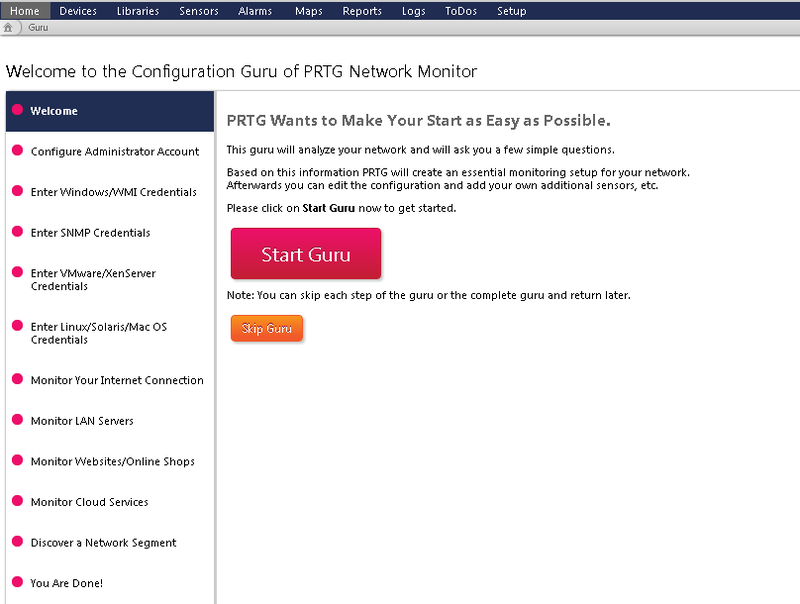
(Рис. 3 — Configuration Guru)
Именно тут вы настроите:
• Логин и пароль вашего корневого аккаунта администратора (core admin)
• Данные для использования с WMI сенсорами (обычно это учетная запись, имеющая администраторские полномочия в домене)
• Если вы используете UNIX или LINUX системы, вы так же сможете прописать данные ваших УЗ.
• Данные для соединения с интернетом (например, в случае, если в вашей организации используется proxy-сервер) — доступ к интернету полезен как минимум тем, что вы сможете активировать систему без отправки кодов на почту компании paessler, а напрямую, но и конечно же при стабильном интернет соединении система сама сможет скачивать и устанавливать обновления.
• Найдете ПК, сервера и прочее периферийное оборудование в автоматическом режиме (если сеть или сегмент сети небольшой и не будет искаться несколько сотен машин).
После базовой настройки вы попадете на страницу, где отображаются все ваши устройства и сенсоры:
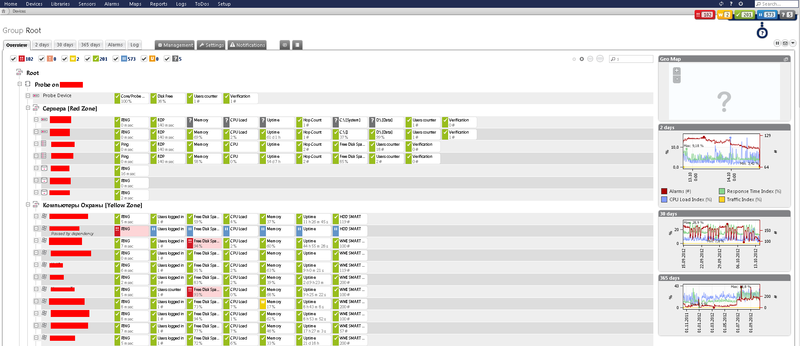
(Рис. 4 — Главная страница устройств)
Индикаторы разных цветов означают следующее:
Красный — ошибка \ недоступно \ превышение заданного параметра \ недостаток до заданного параметра
Оранжевый — нетипичное поведение сенсора (Пример: Пинг в данный момент 200 ms, при среднем пинге на данном устройстве в данное время дня \ недели 110 ms)
Желтый — предупреждение (сенсор приближается к критичных границам заданного параметра или же стал недоступен в момент прошлой проверки)
Зеленый — штатное поведение сенсора
Синий — пауза (устанавливается либо вручную, либо автоматически). В паузу сенсор может поставить как администратор, так и сама система по нескольким причинам: главный для устройства сенсор недоступен и все остальные сенсоры устройства установлены в режим паузы; слишком большое количество запросов одновременно — сенсор будет перезапущен после получения данных с других сенсоров.
Серый — не получены данные с сенсора (только включили, только закончился режим паузы)
Hint: Как я уже написал выше режим паузы может проставляться автоматически. В моей установке системы в каждом устройстве прописана следующая логика — если сенсор ping (главный на каждом устройстве) недоступен, то все остальные сенсоры на устройстве автоматически попадают в режим паузы, чтобы не отправлять запросы впустую (все-равно устройство скорее всего недоступно).

(Рис. 5 — Поведение устройства при паузе главного сенсора)
Далее рассмотрим типовое решение (созданное в виде шаблона), которое я использую для вновь добавляемых компьютеров:
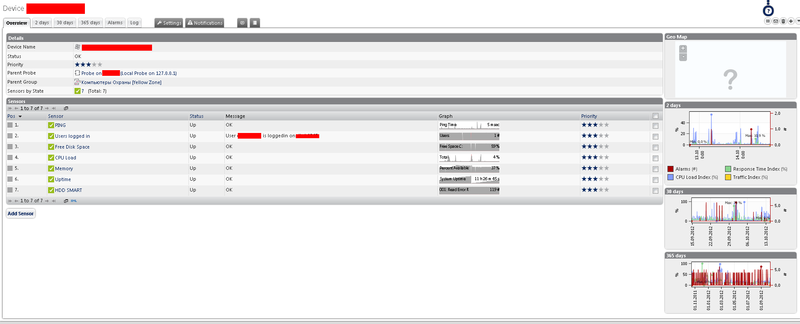
(Рис. 6 — Типовой ПК)
Ping — стандартный ping до машины. Главный сенсор на устройстве.
Users logged in — кто залогинен на данной конкретной машине.
Free Disk Space — % свободного места на жестком диске.
CPU Load — % загруженности процессора(-ов).
Memory — % использования памяти.
Uptime — время с момента последней перезагрузки ПК. Установлено ручное предупреждение — свыше 14 дней — оповещать администратора.
HDD Smart — проверки нескольких параметров чтения \ записи жесткого диска.
Если говорить о представлении устройств, то существует 2 варианта:
1.) Уже представленный выше вариант группировки сенсоров внутри устройств.
2.) Режим карты — вы сами рисуете \ моделируете карту расположения ваших устройств для более удобного визуального восприятия.
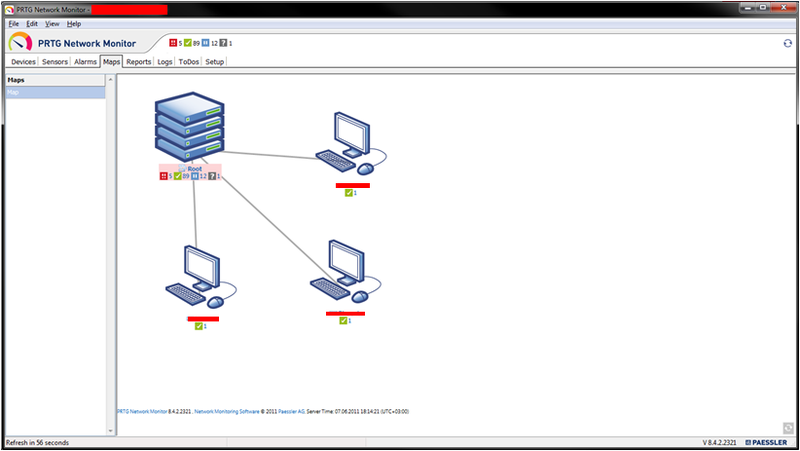
(Рис. 7 — Карта)
На этом я закончу показ базового функционала работы системы, и мы перейдем к тому, какие сенсоры можно настроить в системе и какие интересные решения мне уже удалось спроектировать.
Немного о сенсорах
На данный момент в системе доступно свыше 130 различных сенсоров. Подробнее про каждый из них можно прочитать на странице Описание Сенсоров.
Сенсоры делятся на следующие условные категории:
• Common Sensors
• Bandwidth Monitoring Sensors
• Web Servers (HTTP) Sensors
• SNMP Sensors
• Windows/WMI Sensors
• Linux/Unix/OS X Sensors
• Virtual Servers Sensors
• Mail Servers Sensors
• SQL Database Servers Sensors
• File Servers Sensors
• Various Servers Sensors
• VoIP and QoS Sensors
• Hardware Parameter Sensors
• Custom Sensors
Меню добавления сенсоров начиная с 11 версии ПО стало крайне удобным и понятным:

(Рис. 8 — Добавление нового сенсора)
Можно либо выбирать категорию, а потом выбирать нужный сенсор, либо искать сенсор в списке снизу, либо же ввести часть названия и выбирать сенсор из уже отсортированного списка.
Я использую меньше половины предложенных разработчиком типов сенсоров, но и этого мне вполне хватает, чтобы держать вверенные мне сервера и пк под полным контролем и быть уверенным, что все работает штатно.
Читать про базовое описание сенсоров было бы достаточно скучно, поэтому я предпочту описать несколько интересных примеров из своего опыта работы с системой.
Стой! Кто идет?
Первым удачным примером стал поиск нарушителей. Нарушителем в данном конкретном случае мы считаем любого пользователя, который не является «владельцем» конкретного ПК.
Для поиска нарушителя мы будем использовать 2 сенсора типа Users logged in. Первый сенсор будет отображать нам реальную картину — кто в данный момент залогинен на машину (и залогинен ли вообще), а второй сенсор будет иметь на себе фильтр с логинами разрешенных сотрудников (т.е. эти логины не будут отражаться).
На второй сенсор мы устанавливаем оповещение — если количество пользователей больше 0 (а мы помним, что нужные нам логины просто не отобразятся), то немедленно оповестить администратора по почте. Логин нарушителя вы получите в письме вместе с именем и IP адресом машины, куда сотрудник пытался зайти.
Очень действенно если вам действительно необходимо оценивать, кто заходил на ПК достаточно оперативно.
IT помощник
В нашей организации 100% удаленной помощи сотрудникам оказывается через DMWare. Чтобы отслеживать удаленные входы на ПК я установил сенсор process, который отслеживает процесс DMWare Mini Remote Control и как только процесс начинает забирать больше 10 МБ памяти — выдает оповещение с именем \ IP машины. Штатно в моем случае процесс забирает 6-7 МБ, а в рабочем состоянии (когда кто-то использует удаленный вход) около 20 МБ. Пока за полгода использования этого трюка не было ни 1 сбоя \ ложного срабатывания.
Третий полезный пример уже был описан мной ранее — это пауза всех сенсоров после неполучения ответа от сенсора ping.
Помимо этого я настроил sms оповещения, в случае если какой-либо из серверов (ping сервера) недоступен более 10 минут. Настраивалось на ресурсе bulksms. Единственный минус — названия должны быть исключительно на латинице, в противном случае в смс вы получите, что у вас недоступен сервер ??????.
Важно: Если вы не нашли сенсора, который удовлетворяет вашим требованиям это еще не повод отказываться от системы — у вас есть возможность вручную подгрузить скрипты \ написать сенсор. Это делает систему еще более кастомизированной.
В завершение этой главы отмечу, что сенсорный функционал действительно очень богат и может выполнять множество различных действий — дело за вами. Описанное выше это лишь примеры того как в данный момент использую систему я и возможно воодушевившись данными примерами вы захотите посмотреть, а не лучше ли данная система чем то, что в данный момент используете вы сами.
Отчеты
В данный момент в моей установке на автоматическое формирование поставлено 4 отчета: еженедельные отчеты по ПК Москвы и ПК в регионах, а так же их ежемесячные аналоги.
На ручном запуске установлены отчеты по доступности серверов и конкретных процессов \ сервисов на этих самых серверах.
В качестве примера покажу меню ежемесячного регионального отчета:
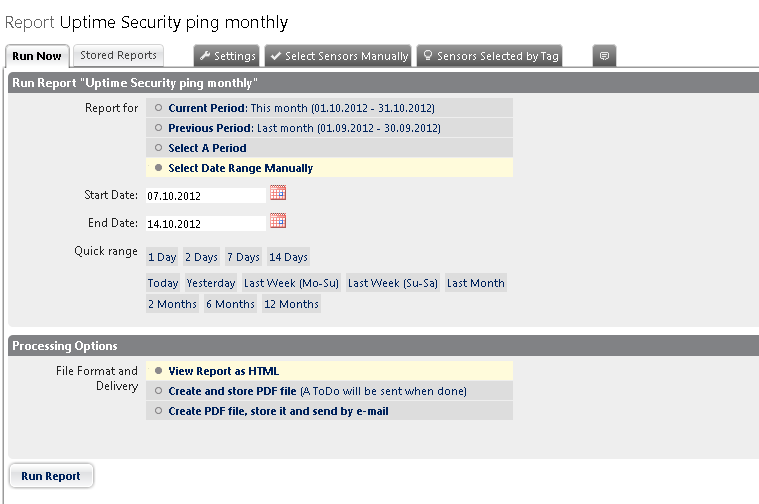
(Рис. 9 — Отчет)
Несмотря на то, что отчет установлен в автоматический режим у вас есть возможность и ручного запуска процесса.
Как можно увидеть из скриншота у вас есть 3 опции по выпуску отчетов: просмотреть в online режиме html страницу с отчетом, сохранить отчет в виде PDF файла на сервере и уведомить об окончании формирования отчета по почте или же отправить сам PDF файл конечному пользователю.
На закладке Stored Reports вы найдете все сохраненные на вашем сервере файлы.
Если сохранять отчет в PDF, то выглядеть он будет примерно следующим образом:

(Рис. 10 — PDF Отчет)
В данном случае использовано графическое представление данных. Если вас интересует конкретика, то вы можете формировать отчеты в текстовом виде в разрезе, например 5 минут. Тогда вы будете получать вместо картинки строки вида:
01.01.2012 09:00:00 — 01.01.2012 09:05:00 Ping 100% Available
Большинство отчетов вам достаточно настроить 1 раз, протестировать его с пользователем, который будет его использовать и забыть. Формат представления в моем случае очень понравился даже тем, кто компьютера боится как огня и обычно прибегает с вопросами типа «Я 10 раз неправильно ввел пароль, а компьютер почему-то заблокировался«
Логи
Система логирования в данном программном продукте безусловно есть и логирует она абсолютно все, начиная от поведения сенсоров и, заканчивая формированием отчетности и отправкой смс сообщений.
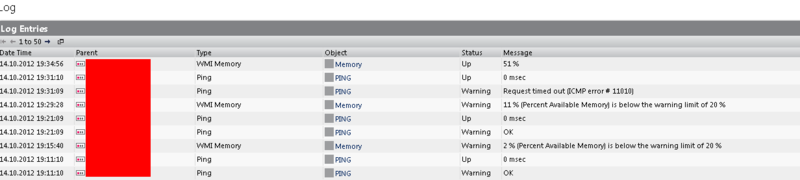
(Рис. 11 — Пример лога)
Тем, кто любит копаться в деталях эта закладка, безусловно, окажется полезной, а тем более она визуально приятна, так как лог раскрашивается разными цветами в зависимости от критичности и типа события.
Заключение
На данный момент мной и моим сотрудником завершено 3 фазы улучшения системы. С каждой фазой мы добавляем и находим для себя все больше и больше функций и хитростей в настройках. Еще в августе прошлого года, когда я устанавливал купленную после презентации руководству систему, я и не подозревал, что смогу довести ее до такого состояния, в котором она находится в данный момент.
Процесс совершенствования системы мониторинга может длится годами и все-равно не будет доведен до совершенства. В данном обзоре я постарался показать самые на мой взгляд актуальные вещи, найденные мной в данном программном продукте, а так же некоторые хитрости, которые я на данный момент уже использую.
Надеюсь после прочтения данной статьи хотя бы несколько человек найдут для себя что-то интересное, а возможно и очень нужное в работе.
Список полезных сайтов по тематике
• Сайт разработчика — Paessler AG
• Дополнительные сенсоры, аддоны и программы для PRTG
<%NUMBERING1%>.<%NUMBERING2%>.<%NUMBERING3%> PRTG Manual: Welcome to PRTG Network Monitor
Welcome to PRTG Network Monitor! You have chosen an easy-to-use software product that comes with a powerful set of features to monitor your entire network.
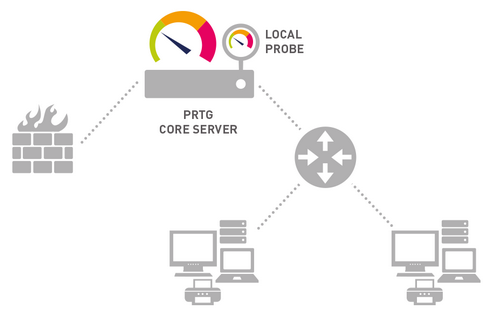
A PRTG Network Monitor Standard Installation
Why Network Monitoring is Important
Today, nearly every business relies on a computer and network infrastructure for internet, internal management, telephone, and email. A complex set of servers and network equipment is required to ensure that business data flows seamlessly between employees, offices, and customers. The economic success of an organization is tightly connected to a hitch-free flow of data.
That’s why your computer network has to work successfully: reliability, speed, and efficiency are crucial. But, like all other technical objects, network devices may fail from time to time—potentially causing trouble and loss of sales, no matter what migration efforts have been made up-front.
So network administrators need to take three key steps to maintain network uptime, reliability, and speed:
- Set up a well-planned network with reliable components.
- Create recovery plans for the event of device failure.
- Monitor the network to get informed about failures when they build up or actually happen.
PRTG Network Monitor, the software described in this document, is a complete solution for monitoring small, medium, and large networks.
Monitoring Networks with PRTG Network Monitor
PRTG Network Monitor is a powerful network monitoring application for Windows-based systems. It is suitable for small, medium, and large networks and capable of LAN, WAN, WLAN, and VPN monitoring. You can also monitor physical or virtual web, mail, and file servers, Linux systems, Windows clients, routers, and many more. PRTG monitors network availability and bandwidth usage, as well as various other network parameters such as quality of service, memory load, and CPU usages, even on remote machines. It provides system administrators with live readings and periodical usage trends to optimize the efficiency, layout, and setup of leased lines, routers, firewalls, servers, and other network components.
The software is easy to set up and use and monitors a network using Simple Network Management Protocol (SNMP), Windows Management Instrumentation (WMI), packet sniffer, Cisco NetFlow (as well as IPFIX, sFlow, and jFlow), and many other industry standard protocols. It runs on a Windows-based machine in your network for 24 hours every day. PRTG Network Monitor constantly records the network usage parameters and the availability of network systems. The recorded data is stored in an internal database for later analysis.
PRTG Network Monitor offers two options to monitor your network: PRTG on premises and PRTG on demand. With PRTG on premises, the core server and local probe run within your network. PRTG on demand is the PRTG cloud solution, where we at Paessler run the core server and local probe for you. The PRTG web interface for monitoring configuration and reviewing monitoring data is the same for both, PRTG on demand and PRTG on premises.
Do you want to get an overview of PRTG in 90 seconds? See this video on our website: PRTG Network Monitor in 90 Seconds
More
Video Demo: PRTG Network Monitor in 90 Seconds
- https://www.paessler.com/support/videos/about-paessler/prtg-90-sec
Video Demo: What is Unified Monitoring?
- https://www.paessler.com/support/videos/all-about-monitoring
Introduction Topics
- Welcome to PRTG Network Monitor
- About this Document
- Key Features
- New in This Version
- Available Licenses
- System Requirements
- Detailed System Requirements
- Introduction: Monitoring with PRTG
Welcome to PRTG. This section gives you a quick start into monitoring with PRTG.

Welcome Page
To set up your network monitoring, download the PRTG installer from the Paessler website and follow the steps in the installation wizard, or set up a PRTG Hosted Monitor instance on https://www.paessler.com/prtg/prtg-hosted-monitor and install a remote probe in your LAN. Provide some information about your network in the smart setup and PRTG immediately starts to monitor your network. You can adjust the setup to your needs later on.
In this section:
- Step 1: Download, Installation, and First Login
- Step 2: Smart Setup
Сетевой орднунг. Знакомимся с Paessler PRTG Network Monitor
Кажется, российские компании в большинстве своем благополучно прошли «крещение удалёнкой». Сотрудники адаптировались к работе из дома, руководители научились контролировать своих подчиненных на виртуальном уровне, а айтишники обеспечили корпоративной инфраструктуре должную устойчивость. Которой, впрочем, запас прочности все равно не помешает.
В одном из предыдущих материалов мы выяснили, что тот самый запас по пропускной способности и связности сети вполне реально создать без недоступного сейчас проприетарного «железа». Есть еще один способ — погрузиться в события, которые происходят в сетевом хозяйстве, и попытаться определить: а нет ли каких-либо проблем, которые можно решить без виртуализации сети и апгрейда аппаратной части?
Пристально взглянуть на события в сети помогает Paessler PRTG Network Monitor. У него достаточно лояльная политика лицензирования, которая поможет небольшим компаниям оптимизировать сеть без капитальных вложений в оборудование и тем самым поскорее восстановиться после «коронакризиса». Но главное — оно предлагает ряд функций, которые ставят Paessler PRTG Network Monitor немного особняком от аналогичных решений этого класса.
Планируете освоить PRTG? Сделайте первый шаг, получите материалы вебинара, оставив заявку здесь>>>
Зондируем сеть
Первое, на что обращаешь внимание при знакомстве с продуктом, — это высокая степень автоматизации. Приложение в буквальном смысле стремится сделать за тебя максимум с момента установки на сервер. Paessler PRTG Network Monitor сам раскидывает по cети сенсоры. Каждый сенсор мониторит свой аспект статуса оборудования или приложения — трафик порта коммутатора, нагрузка на серверный процессор, затор бумаги на принтере и другие параметры. Собранные данные дают исчерпывающую информацию о здоровье сети и инфраструктуры.
После завершения установки Paessler раскрывает перед администратором панель управления. Тщательность, с которой отрисован дашборд, и широта поддерживаемых возможностей не оставляют сомнений: это действительно главный элемент во всем приложении. Панель мониторинга предлагает исчерпывающую функциональность, с которой осваиваешься буквально за час.
Немного поворчать можно разве что по поводу редактора карт сети. На первый взгляд он сложноват для освоения. Но если вспомнить начальные знания HTML, всё становится на свои места. И уже тогда становятся по плечу даже сложные карты со слоями для разных типов подключенных устройств, вплоть до IP-камер, которые, если их достаточно много, могут существенно влиять на работу сети.
Протоколы на любой вкус
Вместе с тем, за красивостями и удобствами панели управления отлично видны киллер-фичи решения — широкие возможности мониторинга состояния сети. И эта функциональность реализована здесь весьма обстоятельным образом. PRTG использует комбинацию SNMP, NetFlow и WMI для опроса состояния инфраструктуры и мониторинга пропускной способности сети. Этот арсенал оказывается полезным, когда следует выявить специфические проблемы в функционировании сети и принять решение, как их лучше исправить.
Скажем, нестабильность и «притормаживание» соединения, сложности с доступом к другим сетям обычно обусловлены выпадением блоков данных. Но потеря пакетов — лишь симптом какой-либо более фундаментальной проблемы, связанной с ограничением полосы пропускания или сбоями оборудования. PRTG — как раз тот самый инструмент, который поможет поставить правильный диагноз и приступить к устранению неполадок. Помимо картины в реальном времени, он показывает исторические данные и тем самым позволяет точно установить, когда именно в сети начались проблемы.
В режиме удаленной работы крайне важно понимать, насколько близко к порогу пропускной способности работает сеть. Забитые каналы приведут к деградации производительности бизнес-критичных информационных систем. Чтобы такого не происходило, имеет смысл использовать аналитику от сенсора NetFlow и его производных. Поскольку этот сенсор мониторит огромное количество типов трафика (IRC, AIM, FTP / P2P, DHCP, DNS, Ident, ICMP, SNMP, IMAP, POP3, SMTP, NetBios, RDP, SSH, Telnet, VNC, HTTP, HTTPS, UDP, TCP), проблема точно не окажется незамеченной.
Письмо ИТ-директору
Чем скорее системный администратор узнает о сбоях в работе сети, тем оперативнее он предпримет соответствующие меры. Помимо возможности получать сообщения по электронной почте, разработчики Paessler создали мобильное приложение под iOS или Android, чтобы с помощью пушей уведомлять о существенных событиях в сети.
На случай, если обеспечение работы сети хочет контролировать ИТ-директор, можно использовать API и создать с его помощью собственные сценарии уведомлений. Скажем, руководитель не станет видеть предупреждений о каких-то локальных сложностях, но будет в курсе проблем, которые влияют на связность сети и на ее работу в целом.
Функциональность отчетов полезна, когда команде системных администраторов нужно понять причину сбоев в определенный период времени и не допустить их возникновения впредь. Почему руководитель отдела маркетинга испытывал проблемы с доступом к CRM? Повлияла ли на это добавление новых виртуальных маршрутизаторов? Или сложности были из-за сбоев были на стороне провайдера интернет-доступа? Paessler формирует достаточно подробные отчеты, чтобы дать ИТ-специалистам разобраться в проблеме и не допустить ее возникновения в будущем.
Облака на привязи
Облачные решения получили значительный импульс к развитию в мире, охваченном пандемией. Компании на карантине охотно потребляют из облака не только софт (например, CRM-систему и бухгалтерское обслуживание), но и рассматривают клауд как альтернативную среду для функционирования в ней корпоративных информационных систем. Часто облака имеют гибридную природу — их часть остается в периметре компании.
Как бы то ни было, за публичными облаками тоже нужно следить. PRTG Network Monitor предоставляет функциональность для наблюдения за облачными средами. В варианте «из коробки» PRTG берет данные с сервиса Amazon Cloudwatch, наблюдает за почтовыми облачными серверами, мониторит состояние Microsoft OneDrive, Dropbox, Google Analytics и Google Drive. PRTG Cloud HTTP Sensor помогает понимать время отклика сервиса.
Если говорить о корпоративной части гибридного облака, то и здесь у PRTG Network Monitor все в порядке. В свое время компания VMWare своими силами сотворила в ИТ-мире настоящую революцию и сделала виртуальные машины важным сегментом корпоративной инфраструктуры. Поэтому останавливаться на том, что PRTG поддерживает мониторинг VMware в полном объеме, мы не станем — это само собой разумеется.
Дополнения не просто так
В стремлении сделать универсальное решение разработчики Paessler решили распространить функциональность PRTG Network Monitor на две области, внимания к которым с их стороны мало кто ждал.
Первая — базы данных. Снобов, которые небезосновательно утверждают, что в этом классе решений есть свои авторитеты, поспешим успокоить. PRTG накрывает своим мониторингом только реляционные БД — Microsoft SQL, Oracle SQL, MySQL и Postgre SQL. К тому же, решение от немецкого вендора смотрит только на время запроса к БД и на время ее ответа, поскольку сбои и «тормоза» в работе корпоративных информационных систем могут быть обусловлены далеко не только сетевыми проблемами.
Второй реверанс Paessler сделала в сторону кибербезопасности: PRTG поддерживает мониторинг сетевого брандмауэра. Оно анализирует сетевой трафик и отправляет вам уведомления, если с файрволлом что-то идет не так. На практике это помогает понимать, не устроили ли киберзлоумышленники штурм ваших цифровых рубежей. А возможность анализировать трафик по разным протоколам, о которой мы говорили выше, позволит распознать аномальную активность и принять к ее отражению конкретные меры.
Порядок в зоопарке
PRTG Network Monitor — это продукт, который выглядит крайне уместным именно сейчас, когда ИТ-инфраструктура предприятий и организаций проходит или уже прошла «проверку удаленкой», и где связность сети — одна из ключевых метрик эффективной работы ИТ-отдела со стороны бизнес-заказчиков.
Понимать, что происходит в сети, обладать инструментом для правильной диагностики проблем, возможность остановить время и вернуться в прошлое для анализа сбоев и работы над ошибками, отслеживать сетевую связность целого зоопарка разноплановых решений (виртуальных серверов собственного ИТ-периметра, базах данных, межсетевых экранов, внешних облачных сред, отдельных устройств и т.д.) — ценные возможности, которые Paessler реализует в полном объеме.
И хоть говорят, что софтверный бизнес — история международная, за продуктом Paessler очень хорошо видно чисто немецкое стремление к порядку. Уж точно в корпоративной сети.
Подпишитесь на наш канал!
PRTG – Единое решение для мониторинга всего, что связано в единую локальную или глобальную сеть. С помощью PRTG можно легко организовать систему мониторинга за всеми устройствами в сети. В нашем случае мы разберем пример из нескольких устройств связанных между собой в единую локальную сеть. Сайт посвящен теме электронных систем безопасности и связи, поэтому для примера будут следующие устройства:
- Роутер (Keenetic) – Маршрутизатор
- Управляемый коммутатор Zyxel
- Интеллектуальный коммутатор Hikvision, с поддержкой POE
- IP камера PTZ ActiveCam (подключена к POE коммутатору Hikvision)
- IP камера Trassir (подключена к роутеру по Wi-Fi)
- Сетевой контроллер СКУД Z5R Web
- Сам ПК на котором установлен PRTG сервер
PRTG – О компании
С 1997 года мы предлагаем мониторинговые решения для предприятий любой отраслевой принадлежности и любых размеров, от малого бизнеса до крупных корпораций. Свыше 500 000 пользователей в более чем 170 странах мира полагаются сегодня на PRTG и другие решения Paessler для мониторинга комплексных ИТ-, ОТ- и IoT-инфраструктур. Мы убеждены, что мониторинг играет важную роль в снижении потребления ресурсов человечеством. Наши решения помогают нашим заказчикам оптимизировать свои инфраструктуры ИТ, ОТ и «интернета вещей» и, таким образом, сокращать энергопотребление и вредные выбросы в атмосферу – ради нашего будущего и ради среды, в которой мы живем.
Скачать PRTG можно на официальном сайте компании: https://www.paessler.com/ru/prtg/download
PRTG. Мониторинг сети
Мониторинг сети видеонаблюдения на PRTG
Скачиваем и устанавливаем программу PRTG с официального сайта. Тут без всякой дополнительной лицензии нам доступны 100 сенсоров. 4 сенсора из 100 PRTG забирает для мониторинга состояния сервера. Их нельзя удалить, поэтому для мониторинга нашей системы остались 96 сенсоров. Сенсоры могут быть разные, один из самых распространенных сенсоров PING. Сервер пингует устройство, если пинг прошел успешно, то ошибки нет, если пинг не прошел, то соответственно программа выдает ошибку. Есть конечно огромное количество настроек по сенсорам, нам же для построения небольшой системы мониторинга потребуется только сенсор PING.
Есть также настройка по протоколу SNMP – Simple Network Management Protocol — простой протокол сетевого управления) — стандартный интернет-протокол для управления устройствами в IP-сетях на основе архитектур TCP/UDP. К поддерживающим SNMP устройствам относятся маршрутизаторы, коммутаторы, серверы, рабочие станции, принтеры, модемные стойки и другие.
PRTG настройка сервера
Управление сервером может быть из браузера, либо можно скачать программу на ПК и управлять всеми устройствами через нее. Для примера будем пользоваться браузером. После скачивания и установки придумываем пароль и вводим его, Логин по умолчанию admin
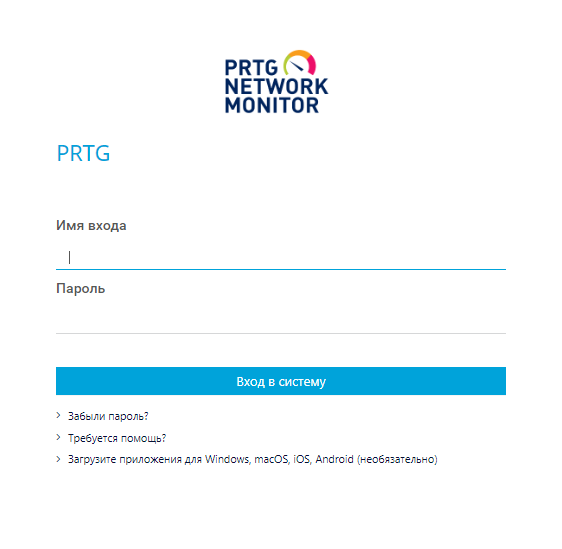
Далее, после установки там будет настроено куча сенсоров по умолчанию. Настройка работы операционной системы, также мониторинг работы операционных систем работающих на виртуальной машине. Нам все это не нужно, поэтому можно все лишнее удалить и создать свой локальный зонд и добавить в него свои устройства в локальной сети. После всех манипуляций, удаления не нужного и добавления своих устройств, главное окно мониторинга будет выглядеть примерно так.